Obrazki odgrywają ważną rolę w tworzeniu atrakcyjnej wizualnie i wciągającej witryny internetowej WordPress. Jednakże, jako odpowiedzialny właściciel witryny internetowej, ważne jest, aby udzielać autorzy odpowiednich kredytów podczas korzystania z ich obrazków.
Świadczy to nie tylko o profesjonalizmie i etycznym użytkowaniu, ale także zabezpiecza przed potencjalnymi problemami związanymi z prawami autorskimi.
W WPBeginner mamy ponad dziesięcioletnie doświadczenie w zarządzaniu obrazkami na WordPressie i rozumiemy, jak ważne jest odpowiednie autoryzowanie twórców obrazków. Zazwyczaj używamy obrazków stworzonych przez naszych własnych projektantów lub pochodzących z darmowych witryn internetowych. Jednak zawsze, gdy używamy obrazków od innych fotografów lub źródeł, zawsze upewniamy się, że podajemy odpowiednie autorzy.
W tym artykule pokażemy, jak prawidłowo dodawać autorzy obrazków w WordPress. Powiemy również więcej o tym, dlaczego jest to ważne i jakie są konsekwencje nie robienia tego.
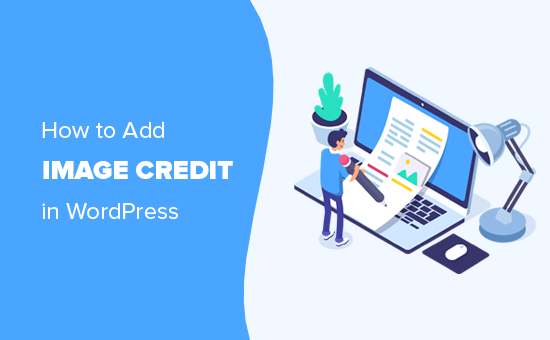
Kiedy i po co dodawać autorzy obrazków w WordPressie?
Obrazki są bardzo angażujące i sprawiają, że twoje wpisy na blogu wyglądają atrakcyjnie wizualnie. Nie możesz jednak po prostu skopiować dowolnego obrazka z sieci i dodać go do twojego bloga WordPress.
Prawa autorskie chronią wszystkie obrazki w Internecie. Oznacza to, że można ich używać wyłącznie za zgodą właściciela praw autorskich.
Niektórzy fotografowie i artyści czasami wydają swoje prace na licencjach, które pozwalają innym na korzystanie z ich obrazków. Licencje te często wymagają jednak podania odpowiednich autorzy.
Dlaczego importowanie obrazków jest ważne?
Wszystkie obrazki w Internecie są zabezpieczone prawami autorskimi, w tym te, na których nie widać powiadomienia o prawach autorskich. Nie możesz ich używać na twojej witrynie internetowej WordPress bez pozwolenia.
Jeśli autor obrazka wyraźnie zaznaczył, że jego zdjęcia mogą być ponownie wykorzystane na licencjach takich jak Creative Commons, należy dodać informację o autorstwie zdjęcia i podać odpowiednie przypisanie do oryginalnego dzieła.
Bardzo ważne jest, aby podawać odpowiednie oznaczenie obrazka, aby zachować zgodność z prawami autorskimi i uniknąć naruszania czyichś praw.
Pokazuje to szacunek dla pracy i kreatywności innych osób. Ponadto zabezpiecza przed problemami prawnymi i zobowiązaniami wynikającymi z naruszenia praw własności intelektualnej i praw autorskich.
Jakie są konsekwencje niepodawania autorzy obrazków?
Wielu początkujących uważa, że internet jest bardzo duży i nikt nawet nie powiadomi, że wykorzystali obrazek bez pozwolenia.
Było to prawdą w dawnych czasach, gdy kradzież obrazków uchodziła na sucho, ale sytuacja szybko się zmienia.
Obecnie istnieje cała branża prawników skupionych na odzyskiwaniu roszczeń z tytułu praw autorskich do obrazków. Korzystają oni z narzędzi do odwrotnego wyszukiwania obrazków, by masowo wysyłać e-maile z żądaniami zaprzestania naruszeń i ugody.
Znamy kilku blogerów i właścicieli firm, którzy zapłacili setki dolarów odszkodowania za pojedynczy obrazek.
Jeśli Zamierzasz poważnie rozwijać swój biznes online, musisz poważnie traktować prawa autorskie już od pierwszego dnia.
Prawa autorskie obowiązują na całym świecie. Oznacza to, że obowiązują niezależnie od miejsca zamieszkania użytkownika lub twórcy.
Jak wspomniano powyżej, pierwszą i najpoważniejszą konsekwencją jest to, że możesz zostać pozwany za naruszenie praw autorskich. Te kłopoty prawne mogą kosztować dużo pieniędzy, a nawet zniszczyć twoją witrynę internetową i jej reputację.
Prawa autorskie mają również zastosowanie do wyszukiwarek takich jak Google i firm hostingowych.
Pierwotny właściciel praw autorskich może złożyć skargę DMCA przeciwko twojej witrynie internetowej do wyszukiwarek, co zmusi je do usuwania tych treści z wyników wyszukiwania.
Mogą również poprosić dostawcę hostingu o usunięcie treści, w którym to przypadku będą prawnie zobowiązani do zwrócenia się do ciebie o usunięcie obrazka. Niektóre firmy mogą po prostu zawiesić Twoje konto hostingowe i poinformować Cię o tym później.
Jak prawidłowo dodawać autorzy obrazków w WordPress?
WordPress umożliwia łatwe dodawanie autorzy obrazu pod obrazkiem.
Najpierw należy otworzyć wpis lub stronę WordPress w edytorze bloków za pomocą panelu bocznego administratora.
Następnie kliknij przycisk dodawania bloku “+” w lewym górnym rogu ekranu, aby otworzyć menu bloków.
W tym miejscu znajdź i dodaj blok Obrazek do wpisu lub strony. Następnie wystarczy kliknąć przycisk “Prześlij”, aby wybrać obrazek z twojego komputera.
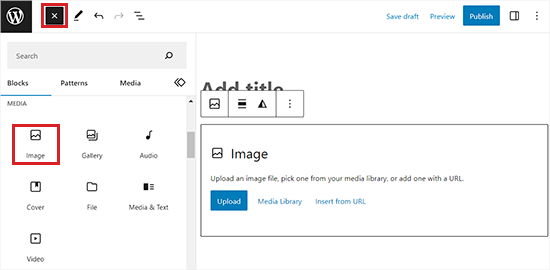
Można również wybrać wcześniej przesłany obrazek, klikając przycisk biblioteki multimediów.
Gdy to zrobisz, obrazek automatycznie pojawi się w edytorze bloków.
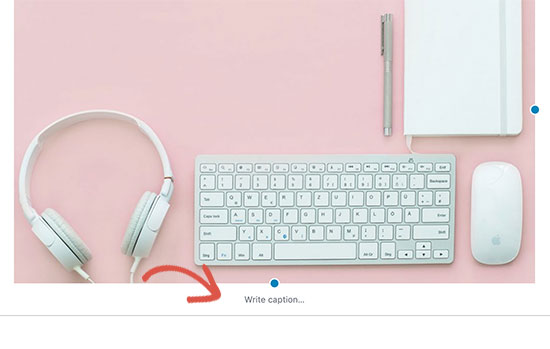
Pod obrazkiem zostanie wyświetlony monit “Napisz podpis”. Podpisy te mogą być użyte do opisania zdjęcia.
Mogą być również używane do dodawania autorzy obrazków i nadawania odpowiednich atrybutów oryginalnemu właścicielowi praw autorskich.
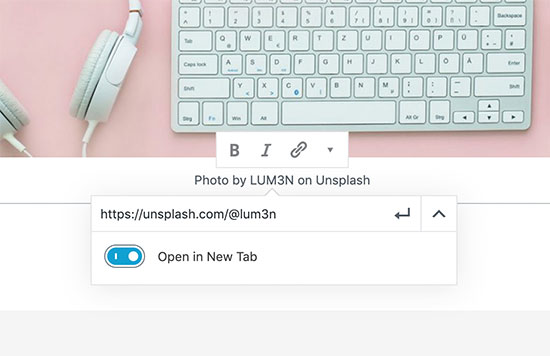
W polu podpisu można dodać tekst potwierdzający autorstwo obrazka. Niektórzy właściciele praw autorskich mogą wymagać dodania odnośnika do oryginalnego źródła obrazka.
Jeśli tak, to wystarczy kliknąć przycisk Wstaw odnośnik i dodać odnośnik do oryginalnego pliku.
Gdy skończysz, możesz przejść dalej i zapisać twoje zmiany.
Aby dowiedzieć się więcej na temat używania podpisów, zapoznaj się z naszym artykułem na temat dodawania podpisów do obrazków w WordPress.
Jak znaleźć informacje o autorze obrazka i licencji?
Większość obrazków znalezionych w Internecie nie zawiera informacji licencyjnych. Oznacza to, że nie masz pozwolenia na korzystanie z tych obrazków.
Na szczęście istnieje wiele witryn internetowych, na których można znaleźć obrazki do wykorzystania. Niektóre z tych witryn internetowych mogą jednak wymagać podania źródła lub uznania obrazka.
Informacje te można znaleźć na stronie pobierania obrazka. Na przykład, w ten sposób Flickr pokazuje informacje licencyjne na stronie obrazka.
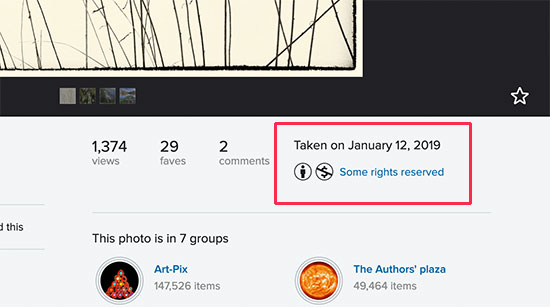
Klikając na ten odnośnik, będziesz mógł zobaczyć więcej szczegółów na temat licencji.
Opisuje również, czy należy udzielić autorzy kredytu i jak to prawidłowo zrobić.
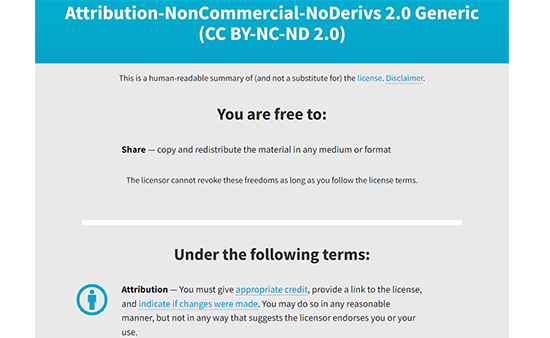
Jak uniknąć podawania autorzy obrazków w WordPress?
Musisz uważnie przeczytać licencję, aby zrozumieć, w jaki sposób jesteś zobowiązany do udostępnienia obrazka.
Większość takich licencji wyraźnie wymaga podania odnośnika do oryginalnego źródła.
Dodawanie odnośników do witryny internetowej fotografa lub zdjęcia jest nieco problematyczne. W większości przypadków odnośnik nie ma związku z rzeczywistą treścią Twojej witryny internetowej. Pozwoli to użytkownikom opuścić twoją witrynę internetową, a oni mogą już nie wrócić.
Dlatego zalecamy korzystanie z witryn internetowych ze zdjęciami bez tantiem.
Witryny internetowe gromadzą fotografie, obrazy i ilustracje, które nie wymagają uznania autorstwa. Obrazków tych można również używać na witrynach internetowych firm.
Poniżej znajdują się nasze najlepsze propozycje witryn internetowych z darmowymi zdjęciami stockowymi:
- Unsplash – Duża kolekcja zdjęć royalty-free uporządkowanych w kategoriach i tagach.
- Pixabay – Jeden z największych i najpopularniejszych serwisów z wolnymi od licencji obrazkami i zdjęciami
- Archiwum domeny publicznej – zbiór obrazków i zdjęć dostępnych w domenie publicznej.
- Picjumbo – Kolejna duża kolekcja obrazków royalty-free
- New Old Stock – Kolekcja starych zdjęć, które są teraz dostępne w domenie publicznej.
Aby uzyskać więcej opcji, zapoznaj się z naszą pełną listą najlepszych miejsc do znalezienia bezpłatnych zdjęć stockowych.
Problem z obrazkami stockowymi polega jednak na tym, że są one już używane na tysiącach witryn internetowych. Możesz również mieć trudności ze znalezieniem odpowiedniego obrazka, który będzie towarzyszył twoim artykułom.
Najprostszym sposobem na poprawienie tego jest użycie twoich oryginalnych zdjęć i grafik. Wyzwanie polega na tym, że większość użytkowników nie jest grafikami.
Na szczęście niektóre witryny internetowe umożliwiają łatwe tworzenie grafiki do wykorzystania w twojej witrynie internetowej. Te edytory obrazków są wyposażone w narzędzia do przeciągania i upuszczania oraz gotowe szablony, które stanowią dobry punkt wyjścia.
Oto niektóre z najlepszych narzędzi do edycji grafiki online dla początkujących:
- Canva – łatwe w użyciu narzędzie do projektowania graficznego dla początkujących, umożliwiające tworzenie własnych logo, banerów, obrazków, infografik, wykresów i nie tylko.
- Piktochart – Łatwe w użyciu narzędzie do tworzenia 111111 pięknych prezentacji, banerów, wykresów i grafik.
- Pablo (by Buffer) – Umożliwia tworzenie 111111 pięknych grafik dla mediów społecznościowych i blogów.
- PicMonkey – Kolejny łatwy w użyciu edytor obrazków dla blogerów
Bonus: Wykorzystanie sztucznej inteligencji do generowania obrazków
Oprócz korzystania z obrazów stockowych lub tworzenia własnych za pomocą różnych narzędzi, możesz także wykorzystać sztuczną inteligencję do generowania unikatowych obrazków dla twojej witryny internetowej.
Może to być pomocne, jeśli prowadzisz małą firmę i nie stać Cię na zatrudnienie profesjonalnego fotografa lub projektanta.
Ponadto, nie musisz martwić się o autorzy obrazków. Możesz swobodnie używać tych obrazków w swoich wpisach na blogu, artykułach, a nawet na stronach docelowych.
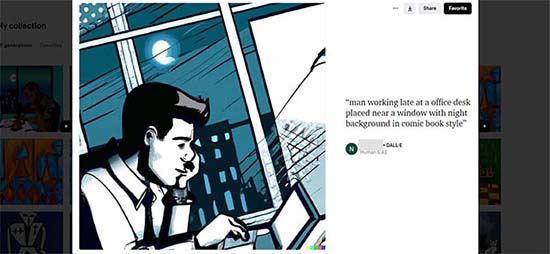
Możesz łatwo tworzyć obrazki AI dla twojej witryny internetowej za pomocą DALL.E2, który jest narzędziem sztucznej inteligencji stworzonym przez OpenAI.
Zbudowany w oparciu o framework GPT-3, jest to model tekst-na-obraz wykorzystujący technologie głębokiego uczenia się do generowania obrazków z opisów w języku naturalnym.
Wszystko, co musisz zrobić, to przejść na witrynę internetową DALL.E.2 i wpisać opis obrazka, który chcesz utworzyć. Gdy to zrobisz, kliknij przycisk “Generuj”, a narzędzie wygeneruje cztery obrazki na podstawie podanych przez ciebie wskazówek.
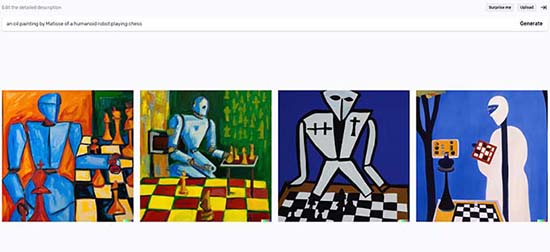
Następnie możesz pobrać te zdjęcia na twój komputer i przesłać je na twoją witrynę WordPress.
Szczegółowe instrukcje można znaleźć w naszym poradniku na temat korzystania z AI do generowania obrazków w WordPressie.
Mamy nadzieję, że ten artykuł pomógł ci dowiedzieć się, jak dodawać autorzy obrazków w WordPressie i dlaczego jest to ważne. Możesz również zapoznać się z naszym przewodnikiem krok po kroku, jak zoptymalizować twoje obrazki pod kątem SEO, aby uzyskać większy ruch na stronie, a także z naszymi najlepszymi wtyczkami do kompresji obrazków w WordPress.
If you liked this article, then please subscribe to our YouTube Channel for WordPress video tutorials. You can also find us on Twitter and Facebook.





Mark
I have a WordPress site where there is generally a single photographer who has supplied all the photos for the post. Are you able to suggest a method or plugin that will allow me to show a second byline *specifically* for the photographer? The only plugins I have found so far allow me to add more authors, but there’s no distinction between their roles… it’s just “By Dave, Steve, and Rob”… what I’d like is “By Dave | Photos by Steve”.
Thanks!
WPBeginner Support
For what it sounds like, you could create a reusable block that has the photographer’s information to manually include the bio for your photographer.
Admin
Sebastian Chukwu
Thank you so much for this great piece
WPBeginner Support
Glad you liked our article
Admin
Tahir shah
Can we use Amazon products images into our websites.
WPBeginner Support
If you mean for an Amazon affiliate site, you would want to take a look at our article below:
https://www.wpbeginner.com/wp-tutorials/how-to-build-an-amazon-affiliate-store-using-wordpress/
Admin
Joisuchan
Shall i always put links on the photos?
WPBeginner Support
If the image requires credit then yes.
Admin
Mathukutty P V
These days Pixabay shows an attribution link, but it is a request only. I have a doubt now. If I create using wikimedia images and create a new image in Canva adding text, is that against copyright? If not, after that who will have the copyright of the new image (photo is from wikimedia and text (title/quote) added in canva or other editor)
WPBeginner Support
It would depend on the specific copyright of the image for how you are able to change it and if you need to attribute the image once changed
Admin
Abhinav pratap
Thanks for telling about copyright law, this great article is very helpful for me.
WPBeginner Support
Glad our article was helpful
Admin